Kako ukloniti bilješke s PowerPoint slajdova
Bilješke govornika u programu Microsoft PowerPoint(Microsoft PowerPoint) mogu biti spas jer pružaju ključne podsjetnike i dodatni kontekst pri izvođenju prezentacija(delivering presentations) . No kada dijelite svoje slajdove, možda biste radije radije uklonili te bilješke jer često sadrže neformalan jezik, osobne znakove ili strategije koje nisu namijenjene drugima.
Ovaj vodič će vam pokazati kako jednostavno ukloniti bilješke sa PowerPoint slajdova na Windows ili Mac računalu.

Kako izbrisati bilješke s jednog slajda(Single Slide) u programu PowerPoint(PowerPoint) ( Windows i macOS)
Bilješke možete izbrisati ručno ako imate PowerPoint prezentaciju sa samo nekoliko slajdova.
- Otvorite prezentaciju u programu PowerPoint(PowerPoint) .
- Prijeđite na karticu Pogled(View) i aktivirajte gumb Bilješke(Notes) .
- Dvaput kliknite(Double-click) tekst unutar okna Bilješke(Notes) na dnu slajda da biste označili sve.

- Pritisnite gumb Izbriši.
- Ponovite za sve druge slajdove koji sadrže bilješke unutar prezentacije.
- Spremite promjene.
Kako izbrisati bilješke s više slajdova(Multiple Slides) u programu PowerPoint(PowerPoint) ( samo za Windows )
Ako vaša PowerPoint prezentacija sadrži mnogo slajdova s bilješkama, najbrži način da ih se riješite je putem ugrađenog alata Document Inspector . Međutim, dostupan je samo u sustavu Windows(Windows) .
Za brisanje bilješki s više slajdova odjednom:
- Otvorite prezentaciju u programu PowerPoint(PowerPoint) i odaberite File > Info .
- Odaberite gumb Provjeri(Check) probleme i na padajućem izborniku odaberite (Issues)Pregledaj dokument .(Inspect Document)

- Promjene koje napravite putem alata Document Inspector nemoguće je poništiti, stoga napravite kopiju svoje prezentacije prije nego što nastavite—odaberite Yes .

- Poništite okvire pored svih oblika sadržaja osim Bilješki o prezentaciji(Presentation Notes) i odaberite Pregledaj(Inspect) .

- Odaberite gumb Ukloni sve.

Kako izbrisati bilješke s više slajdova(Multiple Slides) u programu PowerPoint(PowerPoint) ( samo Mac )
Ako želite izbrisati bilješke s više slajdova u programu PowerPoint za macOS(PowerPoint for macOS) , možete se osloniti na Office VBA ( Visual Basic for Applications ) skriptu.
Napomena: Prije nego što počnete, napravite kopiju svoje prezentacije jer ne možete poništiti promjene iz VBA skripti— na traci izbornika odaberite File > Save
- Otvorite prezentaciju u programu PowerPoint(PowerPoint) .
- Prijeđite na karticu Pogled(View) i odaberite Makronaredbe(Macros) .

- Odaberite naziv prezentacije na vrhu skočnog prozora Macros .
- Upišite Notes u polje Macro name.
- Odaberite gumb Plus.

- Na Microsoft Visual Basicu(Microsoft Visual Basic) koji se pojavi kopirajte i zalijepite sljedeći kod između redaka Sub Notes () i End Sub :
Dim osld Kao slajd
Za svaki osld u ActivePresentation.Slides
S osld.NotesPage.Shapes(2)
Ako .HasTextFrame Onda
.TextFrame.DeleteText
Završi ako
Završi sa
Sljedeći osld

- Odaberite gumb Pokreni(Run) . Vaše bilješke bi trebale nestati iz prezentacije.
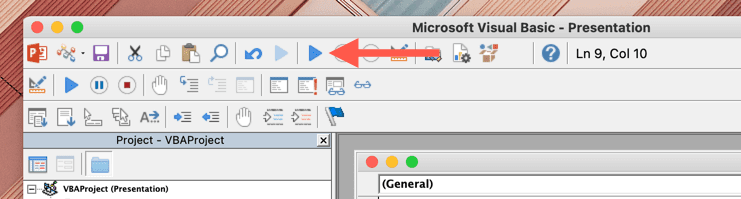
Lako uklonite bilješke s PowerPoint slajdova(PowerPoint Slides Easily)
Sada znate kako izbrisati bilješke sa Microsoft PowerPoint slajdova. Ako imate posla sa superdugom prezentacijom(dealing with a super-long presentation) , ne zaboravite koristiti Document Inspector ( Windows ) ili VBA skriptu ( Mac ) za brzo uklanjanje bilješki sa svih slajdova.
Related posts
Program u mapi pokretanja ne pokreće se pri pokretanju u sustavu Windows 11/10
Kako onemogućiti programe za pokretanje u sustavu Windows 11/10
Lokacija mape pokretanja u sustavu Windows 11/10
Uključite opciju brzog pokretanja koja nedostaje u sustavu Windows 11/10
Popis putova za pokretanje, mapa i postavki registra u sustavu Windows 11/10
Kako izvesti automatski popravak pri pokretanju u sustavu Windows 11/10
Kako izmjeriti vrijeme reakcije u sustavu Windows 11/10
Kako promijeniti zadanu web kameru na računalu sa sustavom Windows 11/10
Kako zamijeniti pogone tvrdog diska u sustavu Windows 11/10 s Hot Swap
Kako dodati uređivač grupnih pravila u Windows 11/10 Home Edition
Kako onemogućiti brzo pokretanje u sustavu Windows 11/10 (i zašto biste trebali)
Windows je zapeo u načinu selektivnog pokretanja u MSCONFIG u sustavu Windows 11/10
Kako otvoriti svojstva sustava na upravljačkoj ploči u sustavu Windows 11/10
Besplatni softver za mjerenje vremena pokretanja ili pokretanja u sustavu Windows 11/10
Obavijesti na programskoj traci se ne prikazuju u sustavu Windows 11/10
Kako stvoriti radarski grafikon u sustavu Windows 11/10
Kako postaviti vrijeme odgode za pokretanje programa u sustavu Windows 11/10
Onemogućite odgodu pokretanja sustava Windows pomoću ključa registra StartupDelayInMSec
Kako koristiti alate ugrađene u Charmap i Eudcedit u sustavu Windows 11/10
CPU ne radi punom brzinom ili kapacitetom u sustavu Windows 11/10
